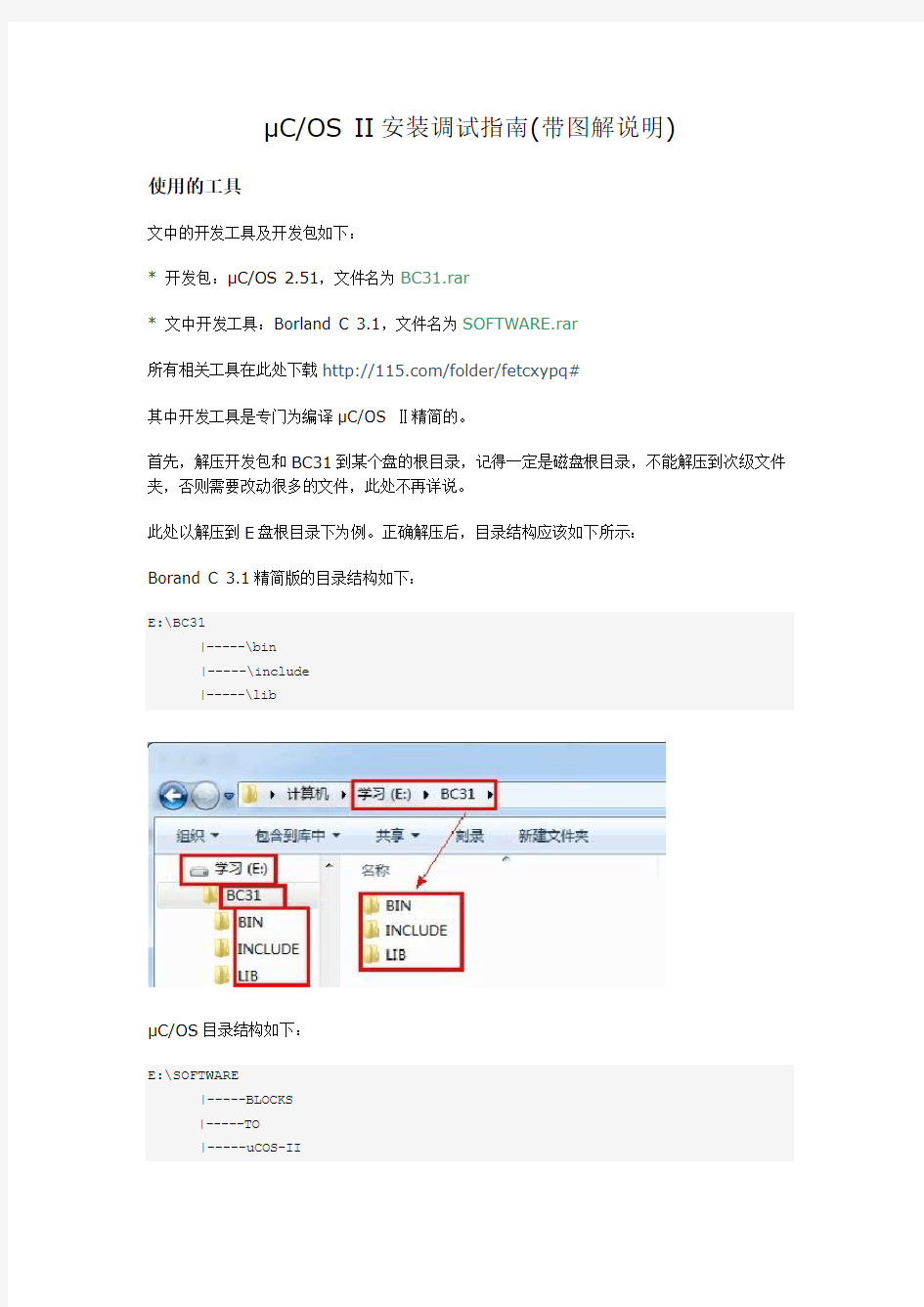
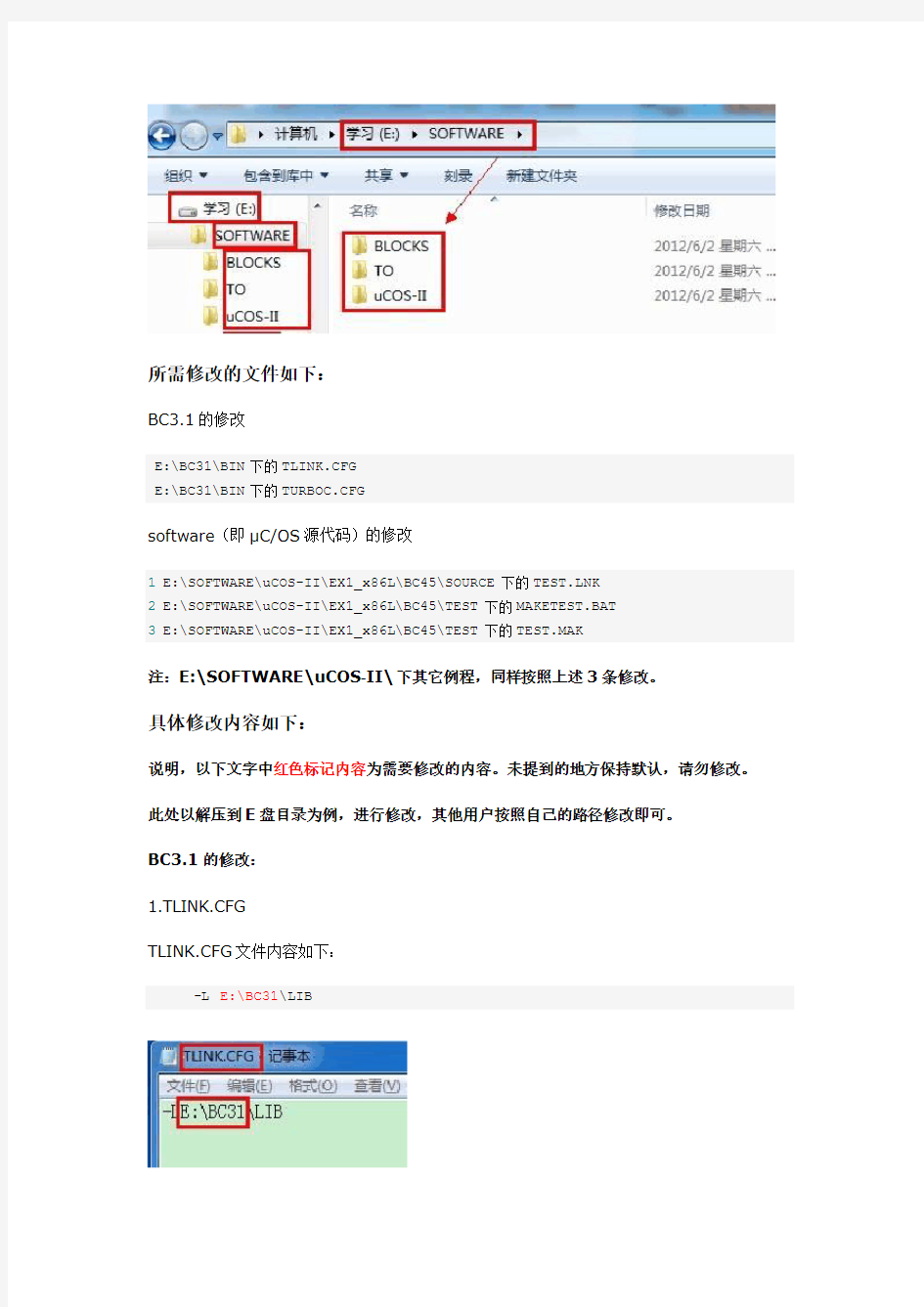
μC/OS II安装调试指南(带图解说明)
使用的工具
文中的开发工具及开发包如下:
* 开发包:μC/OS 2.51,文件名为BC31.rar
* 文中开发工具:Borland C 3.1,文件名为SOFTWARE.rar
所有相关工具在此处下载https://www.doczj.com/doc/a016930879.html,/folder/fetcxypq#
其中开发工具是专门为编译μC/OS Ⅱ精简的。
首先,解压开发包和BC31到某个盘的根目录,记得一定是磁盘根目录,不能解压到次级文件夹,否则需要改动很多的文件,此处不再详说。
此处以解压到E盘根目录下为例。正确解压后,目录结构应该如下所示:
Borand C 3.1精简版的目录结构如下:
E:\BC31
|-----\bin
|-----\include
|-----\lib
μC/OS目录结构如下:
E:\SOFTWARE
|-----BLOCKS
|-----TO
|-----uCOS-II
所需修改的文件如下:
BC3.1的修改
E:\BC31\BIN下的TLINK.CFG
E:\BC31\BIN下的TURBOC.CFG
software(即μC/OS源代码)的修改
1 E:\SOFTWARE\uCOS-II\EX1_x86L\BC45\SOURCE下的TEST.LNK
2 E:\SOFTWARE\uCOS-II\EX1_x86L\BC45\TEST下的MAKETEST.BAT
3 E:\SOFTWARE\uCOS-II\EX1_x86L\BC45\TEST下的TEST.MAK
注:E:\SOFTWARE\uCOS-II\下其它例程,同样按照上述3条修改。
具体修改内容如下:
说明,以下文字中红色标记内容为需要修改的内容。未提到的地方保持默认,请勿修改。此处以解压到E盘目录为例,进行修改,其他用户按照自己的路径修改即可。
BC3.1的修改:
1.TLINK.CFG
TLINK.CFG文件内容如下:
-L E:\BC31\LIB
2.TURBOC.CFG
TURBOC.CFG文件内容如下:
-I E:\BC31\INCLUDE
-L E:\BC31\LIB
software(即μC/OS源代码)的修改
1.E:\SOFTWARE\uCOS-II\EX1_x86L\BC45\SOURCE下的TEST.LNK TEST.LNK文件内容如下:
/v /s /c /P- +
E:\BC31\LIB\C0L.OBJ +
..\OBJ\TEST.OBJ +
..\OBJ\OS_CPU_A.OBJ +
..\OBJ\OS_CPU_C.OBJ +
..\OBJ\PC.OBJ +
..\OBJ\uCOS_II.OBJ
..\OBJ\TEST,..\OBJ\TEST
E:\BC31\LIB\EMU.LIB +
E:\BC31\LIB\MATHL.LIB +
E:\BC31\LIB\CL.LIB
2.E:\SOFTWARE\uCOS-II\EX1_x86L\BC45\TEST下的MAKETEST.BAT
MAKETEST.BAT文件内容如下,因为MAKETEST.BAT内容较多,不一一列出,只列出需要修改部分的代码,其他代码保持默认。
ECHO ON
MD ..\WORK
MD ..\OBJ
MD ..\LST
CD ..\WORK
COPY ..\TEST\TEST.MAK TEST.MAK
E:\BC31\BIN\MAKE -f TEST.MAK
CD ..\TEST
3.E:\SOFTWARE\uCOS-II\EX1_x86L\BC45\TEST下的TEST.MAK
TEST.MAK文件内容如下,因为TEST.MAK内容较多,不一一列出,只列出需要修改部分的代码,其他代码保持默认。
###############################################
# TOOLS
###############################################
#
BORLAND=E:\BC31
CC=$(BORLAND)\BIN\BCC
ASM=$(BORLAND)\BIN\TASM
LINK=$(BORLAND)\BIN\TLINK
TOUCH=$(BORLAND)\BIN\TOUCH
至此,所有修改完成,执行E:\SOFTWARE\uCOS-II\EX1_x86L\BC45\TEST下的MAKETEST.BAT即可自动编译链接,声称最终产品TEST.exe,双击TEST.exe即可运行。
上述提供的下载链接中,已经设置好E盘下的环境,如果读者解压至E盘根目录,则无需再行设置,直接执行E:\SOFTWARE\uCOS-II\EX1_x86L\BC45\TEST下的MAKETEST.BAT 即可。
体育与健康教学设计 班级:人数:授课教师:正江 教学容:1、复习初级长拳第1-4动作 2、学习初级长拳5-7动作。 指导思想:本教学计划设计依据《体育与健康课程标准》要求,以“健康第一”为指导思想贯彻新课标理念的教学行为进行探索,在发挥教师主导前提下,以学生为主体,传授课程的基本技术、基本技能,理 解武术运动的传统与特点,继承和发扬民族传统体育,增进学生身心健康,全面提高学生素质,培 养学生探究学习、合作学习的习惯以及自主学习的能力,让学生循序渐进地掌握初级长拳的基本动 作、路线、名称和顺序及特点。提高学生灵敏、柔韧、力量等身体素质,增强学生的民族自尊心和 自信心等优良品质。 教材分析:初级长拳全套动作除起势和收势外,共分为四段。套路结构简短,动作精炼,起伏转折、快慢停顿过渡衔接自然,有利于教师教,也有利于学生学习领会。具有一定的适用性,体现武术的基础动作。 以基本功为例,如基本手型(拳、掌、勾),基本步型(弓步、马步、虚步、仆步、歇步),基本腿 法(蹬腿、弹腿)等,都是从武术的基础动作和技击的角度编排的。再以手型为例,如套路中的马 步冲拳,抡臂砸拳等,要完成这些动作不仅要发力完整,步法灵活,而且手、眼、身、法、步、神、 气均要协调配合。 学情分析:本容的教学对象是高(二)18—23班学生;大部分学生武术基本功和素质比较差。因此在开始阶段要注意学生兴趣的激发,学习容的安排要由浅入深,由易到难。教师在教学要特别注重示的 质量,以及示点和示面的有效选择,提高直观效果。对身体素质较差的同学,不能控制动作而做不 好动作。因此教师在教学中要耐心示,分解动作或放慢速度,采用多种练习形式来激发学生的练习 兴趣,挖掘每个学生的潜力,使多数学生能掌握动作,同时关注个体差异,对于较差的同学要耐心 辅导,多加鼓励,使学生逐步完成动作。对于套路中的重点动作,可分别安排在准备活动中,或安 排在套路教学前作为辅导练习,为套路教学打下基础。套路中的较难动作可采用慢速、分解、口诀、 重复强化等方法予以解决。 教学目标: (1)运动参与目标:积极参与各种体育运动并基本形成自觉锻炼的习惯,基本形成终身体育的意识,能够编制个人锻炼计划,具有一定的体育文化欣赏能力。 (2)运动技能目标:基本掌握武术类运动的基本理论知识、基本技术、技法以及长拳的动作要领,明白它的攻防含义,体味武术精、气、神的风格特点,增强自我表现能力。提高武术基本运动能力, 弘扬民族文化,增强学生体质,培养终身锻炼的习惯。 (3)身体健康目标:能选择良好的运动环境,全面发展体能,提高自身科学锻炼的能力,练就强健的体魄。(4)心理健康目标:根据自己的能力设置体育学习目标,自觉通过长拳的学习改善心理状态、克服心理障碍,修身养性,运用适宜的方法调节自己的情绪,在运动中体验运动的乐趣和成功的感觉。(5)社会适应目标:表现出良好的体育道德和合作精神,正确处理竞争与合作的关系。 教学重点:5--7动作的要领与动作的规格。大跃步前穿。 教学难点:基本动作的到位以及武术精、气、神的掌握。 教学策略与手段: 根据本课教材和学生的实际,为了更好调动学生学习的积极性,充分发挥他们的主体作用,我本着“以教师为主导,学生为主体,以快乐为主线,以学练为宗旨“的主题思想,特采用以下几种方法: 1、语言、情境导入法:教师创造一定的情境氛围,来激发学生参与运动的欲望。 本次课尝试把讲授式、体验式、合作式教学相结合,使学生积极主动地投入到学习之中,通过各种教学方法和手段逐步使学生掌握动作技能,并且通过各小组自主学习与成果的相互交流,使学生在活动中体验到成功的喜悦,学生在相互交流与学习中充分发挥主观能动性,促使学生善于观察、发现、分析、解决问题,有效地提高对套路动作的掌握和学习进度。 2、讲解——快速完整示——慢速分解教学——慢速完整教学——快速完整教学——带领学生演练——体育委员带领演练。学法:观察、模仿、尝试——实践——练习——师生评价——集体跟学改进。 教学过程:体育教学常规——集体准备活动——专项基本功练习——教师示演示动作——引导学生模仿学习—
中望批量打印程序使用手册程序简介:中望批量打印程序基于ZwCAD 平台的模型空间批量打印程序。程序根据自己判定的图框位置与尺寸,根据当前的打印机设置,自动调整打印方式,实现批量打印。 一、安装篇 1.确保系统中已安装中望CAD2009。 2.确保系统中中望CAD2009未在运行。 3.双击PldySetup2010.exe 安装,安装过程可选择安装路径。 二、如何运行程序 1.打开中望CAD2009或者其它中望挂接二次程序。 2.在命令行输入“pldy ” (不区分大小写)三、程序功能说明一、『图框形式』: 图框的判断方式 【理正图框】:判断依据—在图层PUB_TITLE 中的4个顶点的零宽度闭合多义线,程序就认为是理正的图框。如果是用户自定的PLINE 图框,也可以把它们移到PUB_TITLE 层中让程序自动选择过滤。 【图块】: 此情况图框是图块。程序根据用户提供的数据判定。【图层】: 此情况图框是指定图层上的封闭矩形。程序根据用户提供的数据判定。
二、『图块与图层』: 【图块名】:图框为图块时的判断设置。可以从下列表中指定一个图块名告诉程序图框的图块名,或者用“拾取”按钮从图中点取一个图块样本指定图框。 【图层名】:图框为图层时的判断设置。可以从下列表中指定一个图层名告诉程序图框的图层名,或者用“拾取”按钮从图中点取一个图层样本指定图框。 三、『输出方式』: 提供了3种输出方式。 【直接批量打印】: 即以当前设置输出到打印机 【生成PLT文件】: 根据设定生成PLT文件。 【打印已有布局】: 以显示的标签顺序打印全部或选择的布局。 四、『选择图纸』: 【选择批量打印图纸】:这是最主要的一步。从图中选择图框,自动过滤非图框物体。当没有任何图纸选中时,预览与确定两个按钮是灰显不可用的。命令启动时自动记忆上次批量打印选择的图框。 【亮显】: 在图中以红色虚线框加叉表示当前选中的图纸。 五、『打印设置』: 【打印设置】:使用中望CAD的页面设置命令对当前打印机。当前纸张大小。当前打印样式表进行设定。最后请点击“确定”或“OK”回到主对话框。 【份数】:打印份数会自动记忆上次的打印份数,因此打印前请小心设置,确认份数,以免多印。 六、『打印比例』: 【自动比例】:图纸大小与图框外轮廊线匹配,并对比例自动取整(一般建筑中用的整数比例),即允许图框有点误差,如果计算出比例为1:199.6之类的数值,自动取为1:200 【适合图纸】:图纸可打印区域与图框外轮廊线匹配,这样可以打印出外轮廓线。
初级长拳第三路图解 一、动作名称 预备动作 1. 预备势 2. 虚步亮掌 3. 并步对拳 第一段 1.弓步冲拳 2. 弹腿冲拳 3. 马步冲拳 4. 弓步冲拳 5. 弹腿冲拳 6. 大跃步前穿 7. 弓步击掌 8. 马步架掌 第二段 1.虚步栽拳 2. 提膝穿掌 3. 仆步穿掌 4. 虚步挑掌 5. 马步击掌 6. 叉步双摆掌 7. 弓步击掌 8. 转身踢腿马步盘肘 第三段 1.歇步抡砸拳 2. 仆步亮掌 3 . 弓步劈拳 4. 换跳步弓步冲拳 5. 马步冲拳 6. 弓步下冲拳 7. 叉步亮掌侧踹腿 8. 虚步挑拳 第四段 1.弓步顶肘 2. 转身左拍脚 3. 右拍脚 4. 腾空飞脚 5. 歇步下冲拳 6. 仆步抡劈拳 7. 提膝挑掌 8. 提膝劈掌弓步冲拳 结束动作 1. 虚步亮掌 2. 并步对拳 3. 还原 二、动作说明 预备动作 1. 预备势 两脚并步站立,脚尖向前;两臂垂于身体两侧,双手成掌自然贴靠腿外侧;眼向前平视(图2-4)。 要领:头正颈直,下颌微收,挺胸、收腹、塌腰、夹腿。 2. 虚步亮掌
①退步砍掌重心下降,右脚向右后方撤步成左弓步;右掌经体侧向胸前上方划弧,掌心向上,左臂屈肘,左掌提至腰侧,掌心向上;目视右掌(图2-5)。 ②后移穿掌左腿蹬地发力使重心后移,右腿微屈;左掌经胸前从右臂上向前上弧线穿出伸直,掌心向上,同时右掌收至腰侧,掌心向上;目视左掌(图2-6)。 ③转头亮掌重心继续后移,左脚稍向右后移,脚尖点地,成左虚步;左臂内旋经左侧向后下方划弧成勾手,勾尖向上,右手继续向后、向右、向前上划弧,屈肘抖腕,在头前上方成亮掌(即横掌),掌心向前,掌指向左;目视左方(图2-7)。 要领:三个动作连贯,双手路线走圆。成虚步时,重心落于右腿上,右大腿与地面平行,上体注意保持正直。 3. 并步对拳 ①提膝亮掌右腿蹬直,左腿提膝,脚尖里扣;身体直立,上身姿势不变(图2-8)。
《健身长拳》图解 预备式: 动作方法:两腿并步,身体正直站立, 挺胸、收腹,目视前方。 图1 (一)起势 动作方法:双手左掌右拳在胸前相 合,成抱拳礼;随即,两手握拳迅速收 回腰间;同时头向左转,目平视左前方。 图2 (二)开步双劈 动作方法:左脚向左开步;双拳在 腹前交叉,右拳在上;目视右拳;两臂 立圆抡转,经头上向左右劈至与肩平, 头向右转,目视右拳 图3 (三)按掌前推 动作方法:左 脚向左侧上一步 成半马步,同时上 体向右闪,左拳变 掌下按,掌心向 下,右拳屈肘收至 右腰间,目视下按 方向;右腿蹬地伸 直成弓步,同时右 拳变掌向前立掌 推出,左掌随之屈肘收之右肘下方,目视前推方向。
(四)搂手勾踢 动作方法:左掌向下,经左侧上摆至头上成架掌,右掌 经内收向下搂出成勾手,同时左腿蹬地站起,右脚勾脚尖 向左斜上方勾踢,目视前方。 图5 (五)缠腕斩拳 图6 动作方法:右腿屈膝上提,右勾手变掌上摆,左掌下落至右手腕上;右掌外旋抓握变拳。拳心向上;身体向右拧转,右脚向右后撤步震踏,左脚掌随之右脚内侧点地,同时双臂用了后拉,右拳至腰间,头向右转,目视右拳;右脚蹬伸,左脚侧上一步两腿站直,同时左手握拳;向左直臂侧斩至与肩平,头向左转,目视左拳。 (六)闪身冲拳 图7 动作方法:身体向右转,身体重心移至左腿,右脚随之脚跟虚起成虚步,同时上体左闪,左拳变掌随身体转身向右推挡,右拳在腰间不变,目视左掌;左腿蹬地右脚上步成左弓步,同时右拳向前冲出,左掌变拳屈肘收至腰间,目视右拳;上体向右拧转,左拳向右冲出,同时右拳屈肘收至腰间,目视左拳。
(七)弹踢穿顶 图8 动作方法:以右脚掌为轴,身体向左后方拧转,同时左拳变勾手随转身搂至身后,左腿随之绷脚尖弹踢,目视转身后的前方;左脚向前落地成弓步,右拳变掌向前穿出,掌心向上,目视右掌;上体及两臂姿势不变,身体重心前移,右脚在左脚内侧震踏;右脚蹬地,左脚向前上步成马步,同时左勾手变拳,经下方屈臂顶肘,右掌内旋屈臂收至胸前,目视顶肘方向。 (八)掼拳戳脚 图9 动作方法:左脚向左活步,同时身体向左侧闪,双拳变掌下摆,目斜视前方;两臂向内相合,右掌外旋变拳向内横击左掌随之相合与右臂前,同时右脚经脚跟擦地向前踢出,目视右拳;身体向左拧转,右脚以脚底向下钉踢,同时右拳屈臂下档,左掌随之上架与头顶左侧,目视右前方。
初级长拳三路详解
初级长拳 长拳,是一种拳术流派的总称。新中国成立后,原国家体委把群众中流传广泛的查、华、炮、洪、弹腿、少林等拳种,根据其风格特点,综合整理创编了长拳。长拳是以套路为主的拳术,既适合基础武术训练,又适合于进行竞赛和技术水平的提高。这类拳术的共同特点是:姿势舒展、动作灵活、快速有力、节奏鲜明,并多起伏转折、窜蹦跳跃、跌扑滚翻等动作和技术。
初级长拳三路 目录 第一讲:初级长拳三路 一、简介二、好处三、练习步骤四、注意要点五、动作说明 第二讲:学习初级长拳三路第一段 (一)弓步冲拳(二)弹腿冲拳(三)马步冲拳(四)弓步冲拳 (五)弹腿冲拳(六)大跃步前穿(六)弓步击掌(八)马步架掌 第三讲:学习初级长拳三路第二段 (一)虚步栽拳(二)提膝穿掌(三)仆步穿掌(四)虚步挑掌 (五)马步击掌(六)叉步双摆掌(六)弓步击掌(八)转身踢腿 马步盘肘 第四讲:学习初级长拳三路第三段 (一)歇步抡砸拳(二)仆步亮掌(三)弓步劈拳(四)换跳步弓步冲拳 (五)马步冲拳(六)弓步下冲拳(七)叉步亮掌侧踹腿 (八)虚步挑拳 第五讲:学习初级长拳三路第四段 (一)弓步顶肘(二)转身左拍脚(三)右拍脚(四)腾空飞脚 (五)歇步下冲拳(六)仆步抡劈拳(七)提膝挑掌(八)提膝劈掌 弓步冲拳 结束动作 1.虚步亮掌 2. 并步对拳 3. 还原
1简介 [1]编创于1957年。全套除了预备式和结束动作,分为四段,来回练习四趟, 每段八个动作,合计三十六个动作。套路内容充实,包括了拳、掌、勾三种手型;弓、马、虚、仆、歇五种步型;手法有冲、劈、抡、砸、栽等拳法,推、挑、穿、摆、亮等掌法,盘、顶等肘法;腿法有弹、踹、踢、拍等;还有跳跃和平衡等动作。套路编排合理,由简而繁,由易到难,有利于循序渐进地进行练习;套路布局和路线变化前后呼应,左右兼顾,均匀合理;在强调动作规格化、注重功力的同时,还较好地体现了攻防意识,增强了学习的情趣。 2好处 经常从事长拳锻炼,能有效地增强体质,发展各种身体素质,提高内脏器官的功能。长拳中的各种手法、步法、腿法和身法,动作幅度大,牵动关节多,使肌肉、韧带拉长并富有弹性,柔韧性大大提高;套路中许多踢打摔拿、窜蹦跳跃和跌扑滚翻等动作,可很好地发展灵敏、速度、力量等身体素质,提高弹跳力和协调性;一套长拳几十个动作要在很短的时间里完成,动作又多起伏转折,节奏多变,因此强度和运动量很大,有效地提高了循环系统、呼吸系统和消化系统的机能;要求每一动作都能做到“手、眼、身法、步、精神、气、力、功”八法协调,对神经系统有良好的影响,支配各肌肉群活动的运动中枢和内脏器官活动的植物神经系统能很好地配合工作;运动节奏的变化,增强了中枢神经系统快速转换的能力和兴奋与抑制交替过程的灵活性。 3练习步骤 预备动作:01 预备势;02 一虚步亮掌;03 二并步对拳。 第一节:04 一弓步冲拳;05 二弹腿冲拳;06 三马步冲拳;07 四弓步冲拳;08 五弹腿冲拳;09 六大跃步前穿;10 七弓步击掌;11 八马步架掌第二节:12 一虚步栽拳;13 二提膝穿掌;14 三仆步穿掌;15 四虚步挑
浪潮报表批量打印操作说明 按照会计档案管理要求,财务报表和会计账簿、凭证一样需要打印出纸质档案并保存15年。目前浪潮报表系统无法一次性打印出全套报表,只能一张一张调整格式进行打印。为解决此问题,我们研制了浪潮报表打印工具,实现了一个按一个按钮打印全套浪潮报表。为广大财务人员提供了极大便利。 一、下载安装软件 1、下载软件 可以到以下地址下载软件:http://123.124.175.188/FastGS.rar 或者加QQ群34634230 或者55984510 在群共享中下载“福星加速”。 2、安装软件 A、将软件全部解压放于d:\浪潮加速下。 B、进入软件所在文件夹找到“安装组件.bat”双击运行,按回车结束。 二、同步数据 1、运行福星加速.exe 进入登陆界面,点击“高级”按钮,在左边找到“数据同步”点击。 2、在“设置服务器地址”,后选择所在单位的服务器地址,如果不在上面,则手工输入浪潮GS服务器的IP地址,然后按“确定”
3、在第一步“连接服务器”中选择相应的实例,输入浪潮GS用户名和密码,点“连接服务器” 4、在第二步中选择需要同步数据的单位和年度。 5、按“同步打印报表数据”按钮,如下图红圈圈所示(注意这和以前版本的操作方法不同,无需选择数据项)。
三、打印报表 1、同步完数据后,以离线模式登录软件,然后进入“打开报表”功能如下图。
2、如下图,比如要打印006类别的报表则左边选择单位,右边用鼠标点一下006,然后点击“报表打印”菜单,选择第一项“打印下级有数据报表”即可在打印机旁等着收报表了。如果只需打印部分报表则在报表列表中选择需要打印的报表(最右边打钩),然后用“打印报表”-“打印选定报表”菜单即可。 四、模板修改和制作 本软件报表打印的模板采用Excel模板,制作和修改都非常方便。模板存放在软件所在文件夹的RPMOD 这个文件夹下。 1、模板制作 登录浪潮GS系统,进入打开报表功能,选择一个没有数据的会计月份比如2月份,选择需要制作模板的报表,确定打开,如下图:
[最新]三路长拳图解 三路长拳图解 初级长拳第三路图解 一、动作名称 预备动作 1. 预备势 2. 虚步亮掌 3. 并步对拳第一段 1. 弓步冲拳 2. 弹腿冲拳 3. 马步冲拳 4. 弓步冲拳 5. 弹腿冲拳 6. 大跃步前穿 7. 弓步击掌 8. 马步架掌 第二段 1. 虚步栽拳 2. 提膝穿掌 3. 仆步穿掌 4. 虚步挑掌 5. 马步击掌 6. 叉步双摆掌 7. 弓步击掌 8. 转身踢腿马步盘肘第三段 1. 歇步抡砸拳 2. 仆步亮掌 3 . 弓步劈拳 4. 换跳步弓步冲拳 5. 马步冲拳 6. 弓步下冲拳 7. 叉步亮掌侧踹腿 8. 虚步挑拳 第四段 1. 弓步顶肘 2. 转身左拍脚 3. 右拍脚 4. 腾空飞脚 5. 歇步下冲拳 6. 仆步抡劈拳 7. 提膝挑掌 8. 提膝劈掌弓步冲拳结束动作 1. 虚步亮掌 2. 并步对拳 3. 还原 二、动作说明 预备动作 1. 预备势
两脚并步站立,脚尖向前;两臂垂于身体两侧,双手成掌自然贴靠腿外侧;眼向前平视(图2-4)。 要领:头正颈直,下颌微收,挺胸、收腹、塌腰、夹腿。 2. 虚步亮掌 ?退步砍掌重心下降,右脚向右后方撤步成左弓步;右掌经体侧向胸前上方划弧,掌心向上,左臂屈肘,左掌提至腰侧,掌心向上;目视右掌(图2-5)。 ?后移穿掌左腿蹬地发力使重心后移,右腿微屈;左掌经胸前从右臂上向前上弧线穿出伸直,掌心向上,同时右掌收至腰侧,掌心向上;目视左掌(图2-6)。 ?转头亮掌重心继续后移,左脚稍向右后移,脚尖点地,成左虚步;左臂内旋经左侧向后下方划弧成勾手,勾尖向上,右手继续向后、向右、向前上划弧,屈肘抖腕,在头前上方成亮掌(即横掌),掌心向前,掌指向左;目视左方(图2-7)。 要领:三个动作连贯,双手路线走圆。成虚步时,重心落于右腿上,右大腿与地面平行,上体注意保持正直。 3. 并步对拳 ?提膝亮掌右腿蹬直,左腿提膝,脚尖里扣;身体直立,上身姿势不变(图2-8)。 ?上步穿掌左脚向前迈步,重心前移;左臂屈肘,左勾手变掌经左肋前穿,右臂外旋向前下落于左掌右侧,两掌同高,掌心均向上;头转正,目视前方(图2-9)。 ?上步后摆掌右脚向前上一步,重心前移;两臂下垂,双手经髋侧 向后摆掌(图2-10)。 ?并步转头对拳左脚向右脚并步,身体直立;两臂向外、向上经胸前屈肘下按,两掌变拳,拳心向下,拳面相对,停于小腹前;目视左侧(图2-11)。 要领:并步后挺胸、塌腰。对拳、并步、转头要同时完成。 第一段
硬盘安装win7系统过程详细图解 2011-9-7 16:58 husquan_KM 摘要: 看到很多同学使用比较旧的方法来使用硬盘安装WIN7都没有成功了,其实是硬盘安装WIN7方法改了,今天做了个图解硬盘安装WIN7的文章,其实也很简单。 1、下载解压WIN7的安装包用winrar、winzip、7Z等等都可以解压, ... 看到很多同学使用比较旧的方法来使用硬盘安装WIN7都没有成功了,其实是硬盘安装WIN7方法改了,今天做了个图解硬盘安装WIN7的文章,其实也很简单。 1、下载解压WIN7的安装包 用winrar、winzip、7Z等等都可以解压,一般情况下,你下载的都是ISO格式的镜像,你可以将后缀名ISO改为RAR,解压出来后会有下面这样的文件: 2、复制Win7文件到根目录 将这些文件复制到一个非系统盘的根目录下,系统盘大多数都是C盘,而根目录就是某个磁盘,比如F盘双击后进去的界面,注意:一定不要放到文件夹里。 3、下载nt6_hdd软件 下载nt6_hdd_installer:https://www.doczj.com/doc/a016930879.html,/portal.php?mod=attachment&id=2359 下载nt6_hdd_installer:https://www.doczj.com/doc/a016930879.html,/portal.php?mod=attachment&id=2360 下载nt6_hdd软件,下载后放到之前存放win7安装文件的盘符的根目录,也就是和win7的安装文件放到一起。如图:
4、选择自己当前的系统版本 运行nt6_hdd,会出现下面的窗口,如果您现在的系统是XP可以选择1,如果是vista或者win7选择2,选择后按回车开始安装,1秒钟左右结束,之后就是重启系统了。 5、开始安装Win 7系统 在启动过程中会出现如下界面,这时选择新出来的nt6 hdd Installer mode 1选项,下面就开始安装了,按照安装步骤一步一步就行了,其中需要设置的地方,自己看着办。
CAD批量打印方法 (2008-04-10 13:21:46) 转载▼ 在此介绍一款软件Batchplot_Setup_060603.2009.exe的使用方法。 这是一个为AutoCAD2000以上版本设计的模型空间批量打印程序。程序根据自己判定的图框位置与尺寸,根据当前的打印机设置,自动调整打印的方式,实现批量打印。 一.安装 注意:在安装此软件之前,需退出CAD程序。 双击,进行安装。安装完毕后,点击开始——所有程序,可以看到 二.使用 1. 新建图层,此图层只画用于打印的最外层图框(用矩形画,不使用直线功能) 说明:软件本身并未如此要求,但鉴于:
◇图框:图框的判断方式 . 理正图框:判断依据————在图层*_TITLE或*-图框、*-图框标题层中的4个顶点的零宽度闭合多义线,程序就认为是理正的图框。 . 图块:这种情况,图框是图块。程序根据用户提供的数据判定。 . 图层:在指定图层中的4个顶点的零宽度闭合多义线,程序就认为是图框。 所以新建一图层,不易使软件产生“误会”。 2.在命令行输入bplot,即弹出此窗口 3.进行如下配置
4.配置完成后,点击 进入CAD界面,选中所有想要打印的图纸
5.回车键,又弹出批量处理对话框,之前一直为灰色按钮的“亮显”,显示为可用状态 单击“亮显”,所有即将被打印的图纸,用红色叉格显示出来 6.用回车切换到批量处理对话框,可选择“预览”。“确定”为确定打印。 说明:使用回车键进行CAD界面与批量处理对话框之间的切换
建议1:画图之前先建好带图框图层的模板。 建议2:如果是已经画好的图,例如箱柜图,每个CAD文件里的图不是很多,每份图都重新建图层比较麻烦,可以把所有需要打印的图都放到一份CAD图形中,一次设置好。 注意:在做批量处理前,需要先设置好页面设计管理器。
动作说明 预备势 两脚并步站立,两臂垂于身体两侧,五指并拢贴靠腿外侧,眼向前平视 要点:头要端正,颏微收,挺胸,塌腰,收腹。 一、虚步亮掌 ①右脚向右后方撤步成左弓步。右掌向右、向上、向前划弧,掌心向上;左臂屈肘,左掌提至腰侧,掌心向上。目视右掌 ②右腿微屈,重心后移。左掌经胸前从右臂上向前穿出伸直;右臂屈肘,右掌收至腰侧,掌心向上。目视左掌 ③重心继续后移,左脚稍向右移,脚尖点地,成左虚步。左臂内旋向左、向后划孤成勾手,勾尖向上;右手继续向后、向右、向前上划孤,屈肘抖腕,在头葡上方成亮掌(即横掌),掌心向前,掌指向左。目视左方。 要点:三个动作必须连贯。成虚步时,重心落于右腿上,右大腿与地面平行。左腿微屈,脚尖点地。 二、并步对拳 ①右腿蹬直,左腿提膝,脚尖里扣,上肢姿势不变。 ②左脚向前落步,重心前移。左臂屈肘,左勾手变掌经左肋前伸;右臂外旋向前下落于左掌右侧,两掌同高,掌心均向上。 ③右脚向前上一步,两臂下垂后摆。 ④左脚向右脚并步,两臂向外向上经胸前屈肘下按,两掌变拳,拳心向下,停于小腹前。目视左侧。要点:并步后挺胸、塌腰。对拳、并步、转头要同时完成。 第一节 一、弓步冲拳 ①左脚向左上一步,脚尖向斜前方;右腿微屈,成半马步。左臂向上向左格打,拳眼向后,拳与肩同高;右拳收至腰侧,拳心向上。目视左拳 ②右腿蹬直成左弓步。左拳收至腰侧,拳心向上,右拳向前冲出,高与肩平,拳眼向上。目视右拳 要点:成弓步时,右腿充分蹬直,脚跟不要离地。冲拳时,尽量转腰顺肩。 二、弹腿冲拳 ①重心前移至左腿,右腿屈膝提起,脚面绷直,猛力向前弹出伸直,高与腰平。右拳收至腰侧;左拳向前冲出。目视前方 要点:支撑腿可微屈,弹出的腿要用爆发力,力点达于脚尖。 三、马步冲拳 右脚向前落步,脚尖里扣,上体左转。左拳收至腰侧,两腿下蹲成马步;右拳向前冲出。目视右拳 要点:成马步时,大腿要平,两脚平行,脚跟外蹬,挺胸、塌腰。 四、弓步冲拳 ①上体右转90°,右脚尖外撇向斜前方,成半马步。右臂屈肘向右格打,拳眼向后。目视右拳 ②左腿蹬直成右弓步。右拳收至腰侧;左拳向前冲出。目视左拳 要点:与本节的弓步冲拳相同,惟左右相反。 五、弹腿冲拳 重心前移至右腿,左腿屈膝提起,脚面绷直,猛力向前弹出伸直,高与腰平。左拳收至腰侧,右拳向前冲出。目视前方 要点:与本节的弹腿冲拳相同。 六、大跃步前穿 ①左腿屈膝。右拳变掌内旋,以手背向下挂至左膝外侧,上体前倾。目视右手 ②左脚向前落步,两腿微屈。右掌继续向后挂,左拳变掌,向后向下伸直。目视右掌。 ③右腿屈膝向前提起,左腿立即猛力蹬地向前跃出。两掌向前向上划孤摆起。目视左掌
本贴针对那些不会重装系统的用户,虽然重装系统很简单,但是还是有一些小白是不会重装的,本教程现在就详细的讲一下重装系统的具体步骤,本帖以重装Windows7系统为例,讲述一下重装系统的详细步骤。 首先,重装系统之前需要将电脑中的重要资料备份和转移,这是非常重要的,备份完成后,下面我们开始重装系统 第一步 下载Onekey ghost下载地址 https://www.doczj.com/doc/a016930879.html,/soft/detail/23409.html 下载Windows7映像下载地址 https://www.doczj.com/doc/a016930879.html,/s/15wrIA 注意:以上两个都不要保存在C盘 第二步 打开Onekey ghost,选择还原分区,在GHO WIM ISO映像路径选择刚下载的Windows7.GHO。如下图
接下来, 在底下选择还原到C盘(点击C盘,然后那C盘一条会变蓝)。如下图,然后点击确定。 点击确定后,会弹出一个提示框(如下图),询问是否重启,点击是。接下来计算机会重启。 计算机重启后,会出现下图的情况,什么都不需要做,等进度条走完即可
进度条走完后,计算机会再次重启,Windows会自动安装,什么都不需要做,等计算机进入桌面后,重装系统就算完成了。 重装完成后需要做的 1.检查系统是否经过正版激活 方法:控制面板--系统,拉到最下面看看是否激活(如果显示状态不可用,需要等一会) 如果未激活,下载小马激活工具激活https://www.doczj.com/doc/a016930879.html,/s/1gdBUUGF 2.根据自己的使用习惯调整系统设置 3.将备份的数据导入回去 4.下载安全软件,个人推荐卡巴斯基,AVG,nod32,诺顿,小红伞,这些杀软都进入国内了,杀毒能力明显是比国产强的,这几个有的有免费版,收费的其实在淘宝几块钱就能买到一年的激活码,国产的诸如电脑管家之类的可以当做系统辅助类软件用,因为国外的杀软基本都不带清理垃圾,系统优化这之类的功能,可以两者结合使用。 5.根据自己使用习惯下载软件等等
中望批量打印程序使用手册 程序简介: 中望批量打印程序基于ZwCAD 平台的模型空间批量打印程序。程序根据自己判定的图框位置与尺寸,根据当前的打印机设置,自动调整打印方式,实现批量打印。 一、 安装篇 1.确保系统中已安装中望CAD2009。 2.确保系统中中望CAD2009未在运行。 3. 双击PldySetup2010.exe 安装,安装过程可选择安装路径。二、 如何运行程序 1.打开中望CAD2009或者其它中望挂接二次程序。 2.在命令行输入“pldy ” (不区分大小写) 三、 程序功能说明一、『图框形式』: 图框的判断方式 【理正图框】:判断依据—在图层PUB_TITLE 中的4个顶点的零宽度闭合多义线,程序就认为是理正的图框。如果是用户自定的PLINE 图框,也可以把它们移到PUB_TITLE 层中让程序自动选择过滤。 【图块】: 此情况图框是图块。程序根据用户提供的数据判定。 【图层】: 此情况图框是指定图层上的封闭矩形。程序根据用户提供的数据判定。
二、『图块与图层』: 【图块名】:图框为图块时的判断设置。可以从下列表中指定一个图块名告诉程序图框的图块名,或者用“拾取”按钮从图中点取一个图块样本指定图框。 【图层名】:图框为图层时的判断设置。可以从下列表中指定一个图层名告诉程序图框的图层名,或者用“拾取”按钮从图中点取一个图层样本指定图框。 三、『输出方式』: 提供了3种输出方式。 【直接批量打印】: 即以当前设置输出到打印机 【生成PLT文件】: 根据设定生成PLT文件。 【打印已有布局】: 以显示的标签顺序打印全部或选择的布局。 四、『选择图纸』: 【选择批量打印图纸】:这是最主要的一步。从图中选择图框,自动过滤非图框物体。当没有任何图纸选中时,预览与确定两个按钮是灰显不可用的。命令启动时自动记忆上次批量打印选择的图框。 【亮显】: 在图中以红色虚线框加叉表示当前选中的图纸。 五、『打印设置』: 【打印设置】:使用中望CAD的页面设置命令对当前打印机。当前纸张大小。当前打印样式表进行设定。最后请点击“确定”或“OK”回到主对话框。 【份数】:打印份数会自动记忆上次的打印份数,因此打印前请小心设置,确认份数,以免多印。 六、『打印比例』: 【自动比例】:图纸大小与图框外轮廊线匹配,并对比例自动取整(一般建筑中用的整数比例),即允许图框有点误差,如果计算出比例为1:199.6之类的数值,自动取为1:200 【适合图纸】:图纸可打印区域与图框外轮廊线匹配,这样可以打印出外轮廓线。
初级长拳第二路 全套共分为四段34个动作,其中包括基本的手型、手法、步型、腿法,整套动作舒展大方,节奏鲜明,多起伏转折。整套动作内容丰富,可提高练习者的身体协调能力,增加腿部力量。 动作名称: 预备势 第一节 1 拗弓步搂手冲拳 2 冲拳弹踢 3 马步上架冲拳 4 虚步挎肘 5 拗弓步搂手冲拳 6 冲拳弹踢 7 马步上架冲拳 8 虚步挎肘 第二节 1 歇步亮掌 2 转身弓步顶肘 3 提膝双扣拳 4 弓步双推掌 5 歇步亮掌 6 转身弓步顶肘 7 提膝双扣拳 8 弓步双推掌 第三节 1 虚步推掌 2 歇步抡压 3 提膝上穿掌 4 弓步撑掌 5 虚步推掌 6 歇步抡压 7 提膝上穿掌 8 弓步撑掌 第四节 1 虚步穿掌 2 进步踢腿 3 纵步飞脚 4 弓步推掌 5 虚步穿掌 6 进步踢腿 7 纵步飞脚 8 弓步推掌 收势 第一节动作名称 预备势 1 拗弓步搂手冲拳 2 冲拳弹踢 3 马步上架冲拳 4 虚步挎肘 5 拗弓步搂手冲拳 6 冲拳弹踢 7 马步上架冲拳 8 虚步挎肘
第一节图解 预备势 两脚并拢站立,眼看前方(图预备势1)。 两手握拳,屈肘抱于两腰侧,拳心向上,脸向左转,眼向左侧方平视(图预备势2)。 要点:挺胸、直腰,两肩后张,两拳紧贴腰侧,拳面与腹壁相齐。 1、拗弓步搂手冲拳 ①先使左拳变掌,臂内旋成俯掌向身前乎伸。 ②上身左转,左脚向侧方上一步,右脚跟外展,左腿届膝半蹲,右腿挺膝伸直,成左弓步。左掌随上身左转向左平搂,在弓步形成时,变成拳,臂外旋使拳心朝上,屈肘收抱于左腰侧;在左拳收回的同时,右拳从腰侧向前平直冲出,拳眼朝
上。眼看右拳(图一)。 要点:冲拳要快而有力,拳略高过肩,右肩前顺,左肩后牵,弓步的要点与第一节中弓步的要点相同。 2、冲拳弹踢 右拳和右臂外旋使拳心朝上,屈肘收抱于右腰侧,同时左拳从腰侧向前平直冲出,拳眼朝上。左脚不动,右脚随之向前水平弹踢,脚面绷平。眼看左拳(图二)。 要点:收拳、冲拳、弹踢的动作,必须协调一致,同时进行。弹踢必须有力,立地支撑之腿要站立稳固,上身挺胸、直背,两肩松沉。 3、马步上架冲拳 右脚向前落步,脚尖里扣,同时左脚前脚掌碾地使脚跟内转,上身随之左转,两腿屈膝半蹲成马步。在形成马步的同时,左拳和左臂内旋使拳眼朝下,屈肘横架于头顶上方,右拳随之从腰侧向右侧方子直冲出,拳眼朝上。眼看右拳(图三)。 要点:上下肢动作要协调一致。做马步时,两脚须平行,大腿坐平,两肩稍
农村土地承包经营权确权登记颁证批量打印系统操作说明书 兰州天瑞测绘工程有限公司 二零一八年
1. 引言 (1) 1.1.编写目的 (1) 1.2.研发人员 (1) 1.3.定义、首字母缩写词和缩略语 (1) 1.4.参考资料 (1) 2. 批量打印系统介绍 (2) 2.1.文件特点 (2) 2.2.首界面 (3) 2.3.点击批量打印 (3)
1.引言 1.1.编写目的 兰州天瑞测绘工程有限公司在农村土地承包经营权确权登记颁证工作打印数量庞大、子文件夹繁多的大背景下编写了word、pdf文档批量打印系统。 1.2.研发人员 主要研发人员:刘炳仓、李缙等。 1.3.定义、首字母缩写词和缩略语 无。 1.4.参考资料 (1)《农村土地承包经营权调查规程》(NY/T 2537-2014); (2)《农村土地承包经营权要素编码规则》(NY/T 2538-2014); (3)《农村土地承包经营权确权登记数据库规范》(NY/T 2539-2014); (4)《中华人民共和国行政区划代码》(GB/T 2260-2002); (5)《个人基本信息分类与代码第一部分:人的性别代码》(GB/T 2261.1-2003); (6)《家庭关系代码》(GB/T 4761-2008); (7)《县级以下行政区域代码编制规则》(GB/T 10114-2003); (8)《测绘成果质量检查与验收》(GB/T 24356-2009); (9)《全国耕地类型区、耕地地力等级划分》(NY/T 309-1996); (10)《耕地地力调查与质量评价技术规程》(NY/T1634-2008); (11)《测绘技术总结编写规定》(CH/T 1001-2005); (12)《测绘技术设计规定》(CH/T 1004-2005); (13)《农村土地承包经营权确权登记颁证档案管理办法》农经发(2014)12号; (14)《农村土地承包经营权确权登记颁证成果检查验收办法(试行)》(农办经〔2015〕
武术理论课教案(一) 武术概况介绍 武术的起源及发展 武术,是以踢、打、摔、拿、击、刺等技击动作为素材,遵照攻守进退、动静疾徐、刚柔虚实等矛盾的相互变化的规 律编成徒手或器械的各种套路。武术是一种增强体质、培养意志、训练格斗技能的民族形式的体育运动。 1、武术起源于生产 武术是我国传统的民族体育项目。武术起源于生产和生产劳动。早在五六十万年前的旧石器时期,人们为了生存,用 些石器、木棍等打猎、捕鱼,又同野兽相斗,这样,人们逐渐获得了使用武器和格斗技能,它是武术格斗技术的萌 芽。随着原始生产工具的进化,尤其是它的实际效用,为后来的武术技术“劈、刺、砍、扌L、等奠定了基础。人们 把生产斗争,阶级斗争中获得的一切知识、技术,不断地加以总结,传授给青年一代。 2、原始战争的出现,促进武术向军事战斗技能发展 原始部落战争的实践,使武术在已有了狩猎的格斗和捕杀技能的同时,又有了军事战斗技能的发展,后来的武术运 动,其内容就大都近于军事战斗技能而远于狩猎技能了。 3、强身除病的客观要求使武术成为体育的一种手段。 人们为了增强体质,减少疾病,逐渐就有了对体育的要求,在原始社会末期,人们已创造了一种唤作“舞” 的运动形 式来进行锻炼筋骨,活动关节。唐、宋朝时,才开始有简朴的武术套路。例:李白的剑舞。强身除病的客观要求使武 术成为体育的一种手段。 4、解放后武术运动的发展 新中国成立以后,党和政府十分关怀人民的健康,重视民族体育文化遗产的继承和发展,一九五六年国家体委把武术 列为竞赛项目同时整理出版了《简化太极拳》,《初级长拳》,《初级剑术》,《初级刀术》, 《初级枪术》,《初级棍术》等书籍和挂图。并有了全国武术统编教材。1982年召开了全国武术会议, 年将武术列 1990入全运会的竞赛项目。并多次举办国际武术邀请赛。从此,国内外武术发展的更快。武术集体项目的比赛场地为 16*1 4。当运动员身体任何部位开始动作时比赛开始计时。武术具有一定的审美价 值,主要表现在攻击技艺美。武术的核心技术是攻技术。运动员比赛套路中中断允许重练,但必须扣 1分 剑术是以刺、点、劈、撩、挂、肖U、点、崩、截等剑法所组成的套路练习。它的特点是当中轻快、身法矫
随着Windows7的普及,想使用WIN7操作系统的人确实不在少数,但多部分人都不懂得如何安装,看别人使用,而自己却不能使用!去电脑城买个盗版的系统盘吧,总是被强制安装很多软件,有时还有毒,很不安全!那就只能用XP,总感觉心理挺难受的吧。 好了废话不多说了,现在我就教大家如何使用虚拟光驱安装官方正版的WIN7系统吧。(注意:这里教安装的是单系统的WIN7,想装双系统只须将WIN7系统安装在原系统以外的分区即可,这里不进行详细讲述。) 虽然微软并没有免费发布出WIN7旗舰版提供下载,但是只要你想要。一切还是有的,嘿嘿 Windows 7 x86版下载地址:https://www.doczj.com/doc/a016930879.html,/ghostxp/966.htm Windows 7 x64版下载地址:https://www.doczj.com/doc/a016930879.html,/ghostxp/965.htm x64 是指CPU是64位版本的。x86 是指CPU是32位版本的。如果你的CPU是64位的。可以安装64位的,也可以安装32位的,反过来只能安装32位的。又普及了一个知识,这时 候可以有掌声了 下面我们正式开始: 1.我们将下载好的WIN7镜像用虚拟光驱载入,如果电脑开启了自动播放功能就会弹出如下图所示对话框
如果没有这个对话框的用户不要着急,我们可以进到虚拟光驱将这个程序打开就可以实现相同的效果。
在上图中,我们看到的这些文件就是用虚拟光驱载入的WIN7镜像文件所产生的,此时我们只需要运行“setup.exe”程序就会出现如下图所示的对话框
我们点击“现在安装(I)”按扭开始安装。等会就会出现如下图窗口
方法一、适用于一个DWG文件只含有一张图纸; 1、打开一份文档,在模型界面,选“文件”-“页面设置管理器”-选模型-修改,进行当前页面打印设置,设置完毕后,确定关闭,必须要保存下文件。 2、其他需要打印的文档,全部按1所述方法处理。 3、所有文档设置完成后,打开任意一张图纸,选“文件”-“发布”
将刚保存的需要打印的所有图纸添加进来,只勾选“模型选项卡”,点“发布”,此时所有要发布的图纸就可以按顺序打印了,还可以选择打印份数。 方法二、适用于一个DWG 文件含有多张图纸。 1、打开需要打印的DWG 文件,右键“新建布局”,在新布局界面,选“视图”-“视口”-“新建视口”,点“确定”,再右键“确认”,模型里的所有图纸就会显示出来。 2、当前布局界面,选“文件”-“页面设置管理器”,选当前布局-“修改”,进行页面设置,打印范围选“窗口”,选择放在这个布局中的那张图纸,然后“确定”,”关闭” ,此时,要打添加图纸 删除图纸
印的那张图纸就在当前新建的布局里了。 3、按步骤2,将其余图纸分别建立布局
4、选“文件”-“发布”,只勾选“布局选项卡”,-“添加图纸”,把所有要打印的布局添加进来,点“发布”,所有图纸会按顺序打印出来。 添加图纸 删除图纸 注:“发布”时,出现“发布命令不能在SDI模式下使用 这可以在"选项"对话框的"系统"选项卡上进行更正,或者将SDI系统变量设置为零(0)” 具体解决: 1、在命令行,输入"op",打开"选项"对话框,进入"系统"选项卡,去掉"单文档兼容模式"复选框前的勾选。 2、也可以:命令行输入(OP)选择(配置)选中你当前的配置后,点(重置)【推荐】
图口 要领:头正颈直,下颌微收,挺胸、收腹、塌腰、夹腿。 2.虚步亮掌 初级长拳第三路图解 一、动作名称 预备动作 1.预备势 第一段 1.弓步冲拳 5.弹腿冲拳 第二段 1.虚步栽拳 5.马步击掌 第三段 1.歇步抡砸拳 5.马步冲拳 第四段 1.弓步顶肘 5.歇步下冲拳 结束动作 1.虚步亮掌 2.虚步亮掌 3.并步对拳 2.弹腿冲拳 3.马步冲拳 4.弓步冲拳 6.大跃步前穿 7.弓步击掌8.马步架掌 2.提膝穿掌 6.叉步双摆掌 3.仆步穿掌 7.弓步击掌 4.虚步挑掌 8.转身踢腿马步盘肘 2.仆步亮掌 3.弓步劈拳 4.换跳步弓步冲拳 6.弓步下冲拳 7.叉步亮掌 侧踹腿 8.虚步挑拳 2.转身左拍脚 3.右拍脚 4.腾空飞脚 6.仆步抡劈拳 7.提膝挑掌 8.提膝劈掌弓步冲拳 2.并步对拳 3.还原 二、动作说明 预备动作 1.预备势 两脚并步站立,脚尖向前;两臂垂于身体两侧,双手成掌自然贴靠腿外侧; 眼向前平视(图2-4)。
①退步砍掌重心下降,右脚向右后方撤步成左弓步;右掌经体侧向胸前上方划弧,掌心向上,左臂屈肘,左掌提至腰侧,掌心向上;目视右掌(图2-5)。 S2-5 ②后移穿掌左腿蹬地发力使重心后移,右腿微屈;左掌经胸前从右臂上向前上弧线穿出伸直,掌心向上,同时右掌收至腰侧,掌心向上;目视左掌(图2-6) E 2-6 ③转头亮掌重心继续后移,左脚稍向右后移,脚尖点地,成左虚步;左臂内旋经左侧向后下方划弧成勾手,勾尖向上,右手继续向后、向右、向前上划弧,屈肘抖腕,在头前上方成亮掌(即横掌),掌心向前,掌指向左;目视左方(图2-7) 图2 -7 要领:三个动作连贯,双手路线走圆。成虚步时,重心落于右腿上,右大腿与地面平行,上体注意保持正直。 3.并步对拳 ①提膝亮掌右腿蹬直,左腿提膝,脚尖里扣;身体直立,上身姿势不变(图2-8)。
Word批量打印标签方法 发布于2012-07-17 | 点击数:1723 | 作者:互联网 一键分享:新浪微博腾讯微博人人 为了迎接上级检查和规范档案管理,学校决定将档案室的所有档案都重新归档整理,如每位教师的业务档案的档案盒标签就要求统一打印成如下图样子。二百多个标签如果直接在WPS或Wor d中利用表格完成,将是非常麻烦的事,为了快速完成这项任务,我们找到了Word 2003中久未使用的“邮件合并”功能。 1、从计算机中找出原来输入的教职工情况登记表、工资表等存有全校教职工姓名的Excel 电子表格文件,把姓名这列复制到一个新的电子表格文件中以便接下来在Word中调用(其实不重新建立文件也行,不过那样在调用时显得比较乱,还容易发生误操作)。这样就免去了重新录入姓名的繁重工作。 2、启动Word 2003,单击“工具”→信函与邮件→邮件合并,在打开的“邮件合并”任务窗格中的“选择文档类型”项中选择“标签”,然后点“下一步:正在启动文档”,如图2。
3、在“更改文档版式”项中,单击“标签选项”,在“标签选项”对话框的“纸盒”框中选择“默认纸盒(自动选择)”,因为默认的是“手动进纸”,这样会给最后打印带来麻烦。接着单击“新建标签”按钮打开“新建自定义标签”对话框,在“标签名称”框中输入你给新建标签起的名,如:档案标签;根据预览框中的图示和你准备打印输出时使用的纸张大小,把“上边距”和“下边距”改为1厘米;把“标签高度”和“标签宽度”分别改为18.8厘米和3.8厘米(根据档案盒的大小和薄厚来确定);标签列数选择7,标签行数选择1;横向跨度改为3.85厘米,(也就是在标签宽度3.8厘米的基础上再加0.05厘米间距,这样最终打印输出后两个标签间就会有0.05厘米的间距,直接从中间裁一下就能解决问题,如果这个间距过大会有白边,给裁剪带来麻烦,另外也浪费纸张。) 最后在“页面大小”框中选择“A4横向(29.7×21厘米)”,这时就为我们上面设置的尺寸找到 依据了:侧边距1厘米+标签宽度3.8厘米×标签列数7+标签间距0.05厘米×6个间距<A4纸横向宽度29.7厘米;上边距1厘米+标签高度18.8厘米×标签行数1(因为标签行数为1,所以不存在间距)<A4纸横向高度21厘米。点两次“确定”返加后,再点“下一步:选取收件人”,如图3。